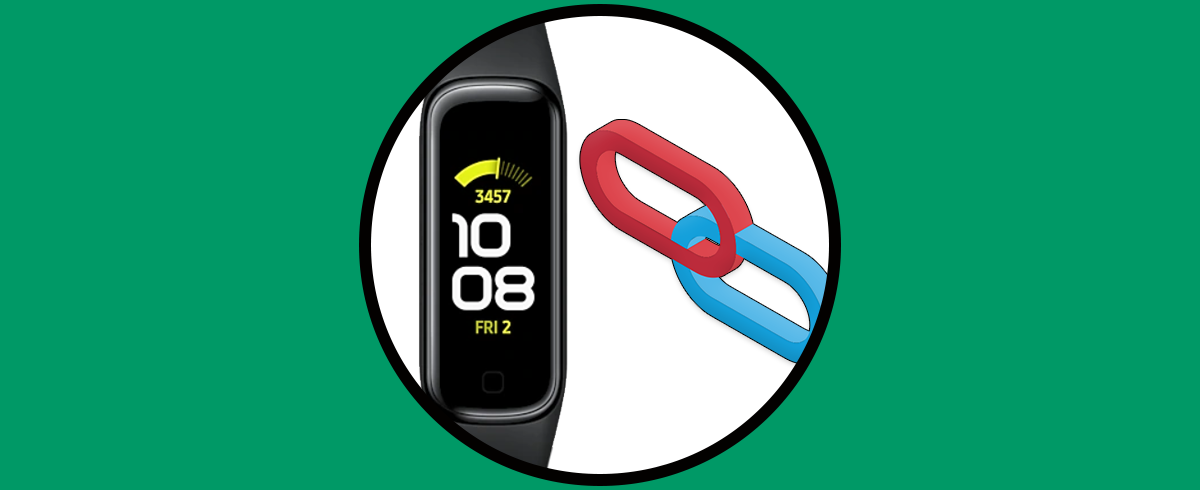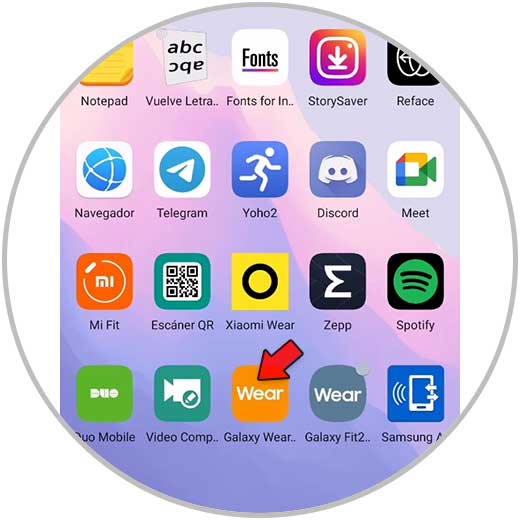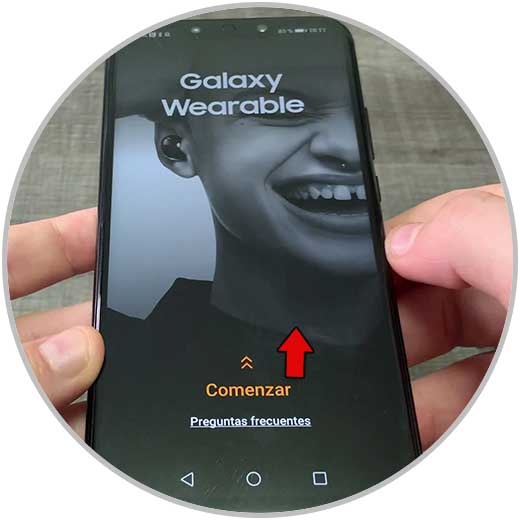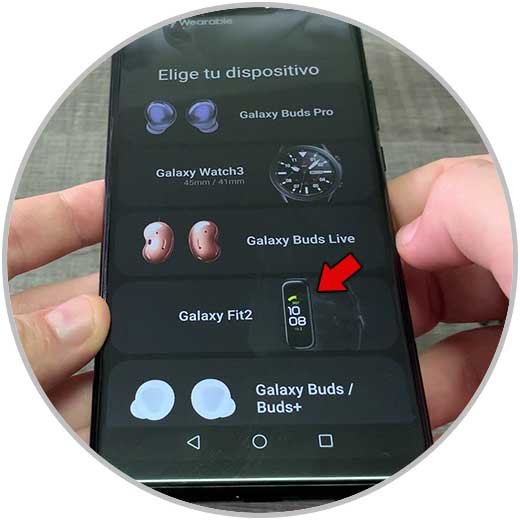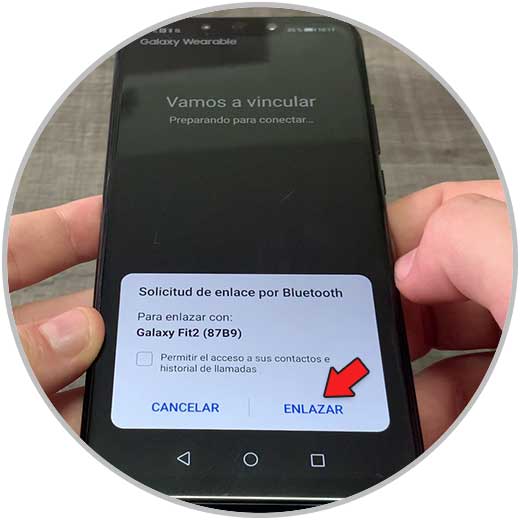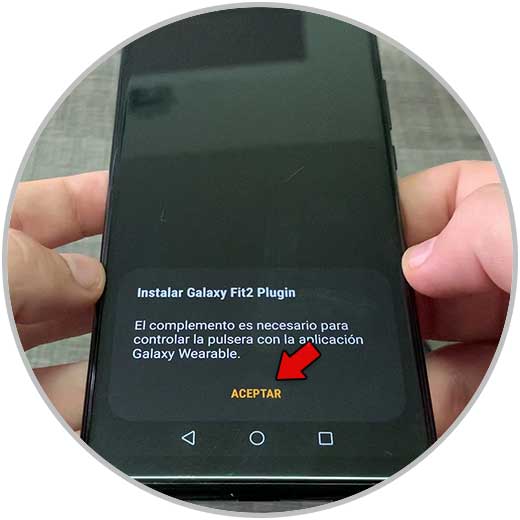Las pulseras de actividad y smartwatches se han convertido en uno de los dispositivos preferidos por millones de usuarios que ya no pueden vivir sin ellos ya que gracias a sus funciones y conectividad, permiten realizar cantidad de funciones directamente desde la muñeca sin necesidad de tener que estar mirando el teléfono. Es por ello que su configuración es importante para el buen funcionamiento.
Lo primero que debes hacer cuando comienzas a utilizar un reloj de este tipo, es sincronizarlo con el telefono de la manera adecuada. Sin embargo esto puede resultar algo lioso ya que dependiendo del modelo y la marca, los pasos que se deben seguir para ello pueden variar.
Es por ello que a continuación te mostramos todos los pasos que debes seguir para saber cómo vincular, sincronizar y conectar Samsung Galaxy Fit 2 paso a paso para que sepas cómo puedes tener este reloj asociado a tu teléfono móvil.
Vincular, sincronizar y conectar Samsung Galaxy Fit 2
Lo primero que tenemos que hacer es descargar la App de Samsung Galaxy Watch, a la cual puedes acceder a través del siguiente enlace:
Ahora, lo siguiente que tienes que hacer es entrar en la App, y deslizar hacia arriba la pantalla para comenzar.
Ahora, selecciona el modelo de reloj que vas a vincular a tu teléfono. En este caso será “Samsung Galaxy Fit 2”.
Verás que aparece un mensaje en la pantalla del teléfono. Ahora debes pulsar en “Enlazar”.
Verás la siguiente pantalla, donde tendrás que aceptar que se instale el complemento. Serás dirigido a la tienda de apps y tendrás que instalarlo.
Veremos en el teléfono que se está produciendo la vinculación.
Una vez que haya terminado de vincularse, podremos ver como la pulsera queda lista para ser usada.
De este modo el la banda habrá quedado perfectamente sincronizada con el teléfono de modo que ya podrás acceder a las diferentes opciones comunes como las notificaciones.